NoteBurner M4V Converter Plus for Windows は Windows 用の強力的な DRM 解除と動画変換ソフトです。NoteBurner M4V Converter Plus for Windows を使えば、iTunes Store から購入とレンタルした映画、テレビ番組、MV を普通の MP4、MOV などの動画形式に変換して Windows PC に保存可能です。また任意の iPad、Android デバイス、MP4 プレーヤーで再生することもできます。
さっそく試してみることにしましょう!
ダウンロード
*ヒント: 試用版では、1分間しか変換できません。
ライセンスキーを購入して、1分の変換制限を解除しましょう。製品のインストールとライセンスキー登録
NoteBurner M4V Converter Plus for Windows をお使いの Windows パソコンにダウンロードしてインストールしましょう。
インストール後、実行します。すると、iTunes は自動的に起動します。メイン操作画面は下記のように表示されます。
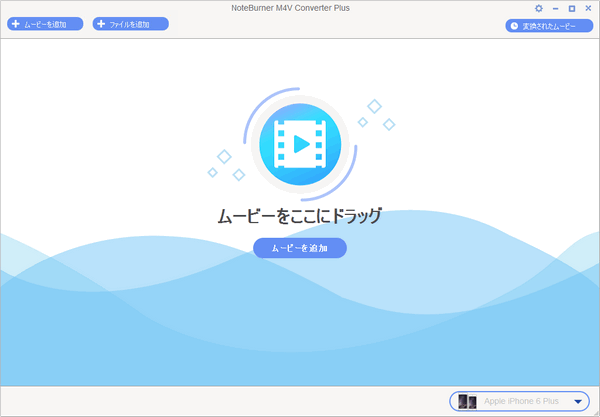
ライセンスキーを購入後、試用版の制限を解除するためには、ライセンスキー登録を行う必要がありますので、右上にある "歯車"のようなボタンをクリックして、ドロップダウンリストから "登録" をクリックすると購入のウィンドウはポップアップしてきますので、"登録"ボタンをクリックして登録画面を開きます。
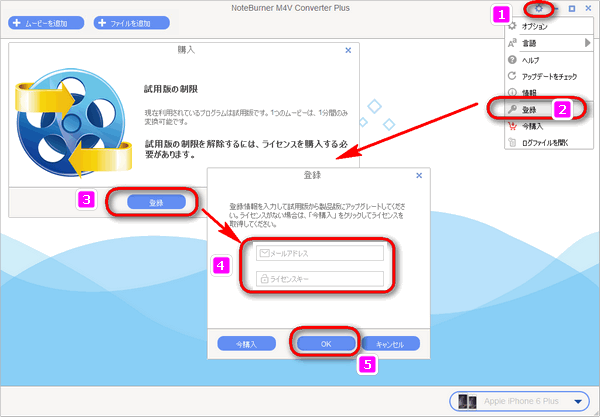
登録画面に、「メールアドレス」と、「ライセンスキー」を入力して、「確認」をクリックすれば、製品登録が完了です。
*ヒント:ここにご入力いただく「メールアドレス」はご注文時入力されるメールアドレスのことで、「ライセンスキー」は、購入後受信される「製品サブスクリプションキー」のことです。
登録情報を入力時、スペースがないことを確認してください。
ちなみに、ライセンスキー登録をせず、このままご利用いただくと、試用版になります。
iTunes M4V ムービーを MP4 に変換
NoteBurner M4V Converter Plus for Windows を使って、iTunes Store から購入とレンタルした M4V 映画、テレビ番組、MV から DRM 保護を削除し、普通の MP4、MOV、AVI などの動画形式に変換と保存できます。詳しい操作流れは以下にご紹介します。
ムービーを追加
左上の 「ムービーを追加」 ボタンをクリック、或いは、メイン画面に表示される 「ムービーを追加」 ボタンをクリックして、iTunes ライブラリから選択の画面が表示されます。その中から変換したい項目を選択して、「OK」 ボタンをクリックすれば、追加できます。
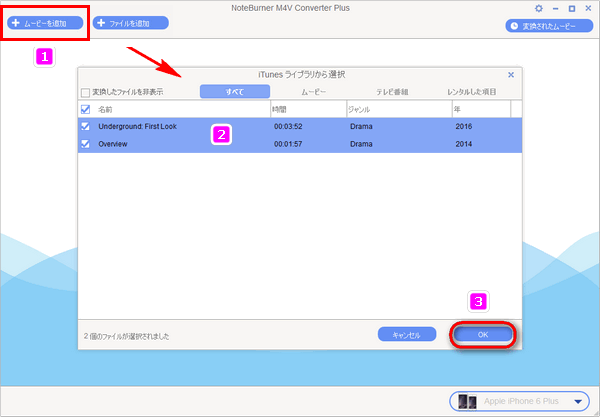
*ヒント:iTunes 購入とレンタルした項目を事前にダウンロードしておく必要がります。ダウンロードされない項目の追加はできます。また、Ctrl/Shift キーを押しながら、複数の項目を同時に選択することができます。
出力形式、品質、出力先を設定
画面の右下に表示される出力形式のボタンにある逆三角形をクリックりて、ドロップダウンリストから「他の形式...」をクリックすれば、出力形式の選択するウィンドウがポップアップしてきます。中から MP4、MOV、AVI、3GP、MP3、AAC などの動画形式、音声形式を選択可能です。あらゆる iOS & Android デバイス、MP4 プレイヤー、Web 動画にも出力対応します。ほかに、出力先を変更することも可能です。
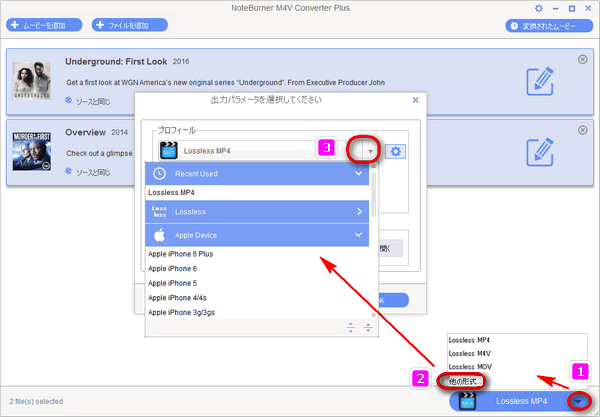
出力パラメータをカスタムするには、出力形式を選択してから、右側に表示されるボタンをクリックしてください。ポップアップしてきたウィンドウで、出力ファイルのオーディオやビデオのビットレート、コーデックなどの値を変更できます。
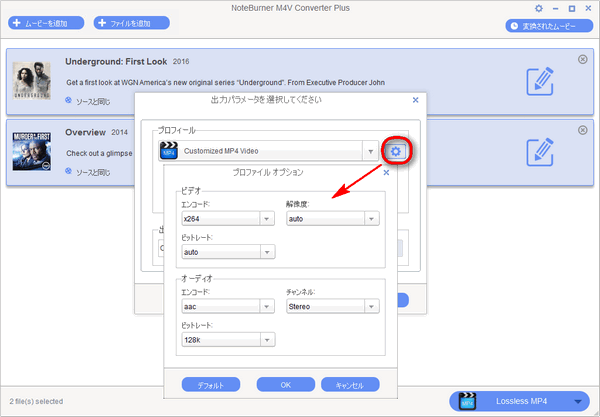
*ご注意:ロスレスで変換をするためには、「Lossless MP4」という出力形式をおススメします。
ムービーを編集
プログラムに追加されたファイルの右側に表示する編集のようなアイコンをクリックして、ムービーをトリム、トラックを設定、作品の変更、メタタグの編集などの作業ができます。
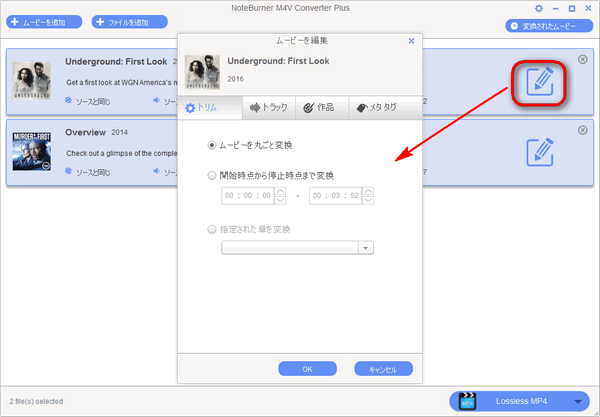
変換を開始
設定が完了後、右下に表示される出力形式のボタンをクリックして変換を開始します。
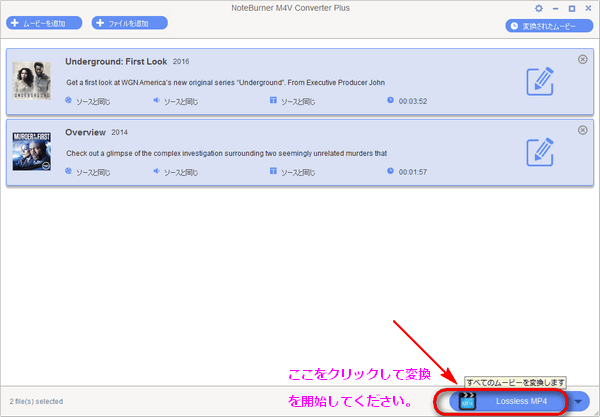
メインウィンドウで、変換のプロセスを確認できます。
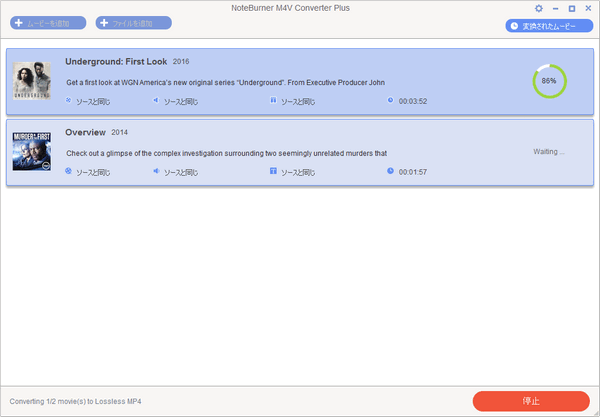
*ご注意:NoteBurner M4V Converter Plus を実行する前、iTunes を起動しないでください。そして、変換中、iTunes を起動したり、操作したりしないようにご注意ください。
おすすめ人気製品

Netflix で配信されている映画とドラマをワンクリックで MP4、MKV にダウンロード保存!1080p 対応!多言語オーディオトラックと字幕を保持。
Amazon プライムビデオの動画を高画質(最大1080p)の MP4 形式にダウンロード、保存。オーディオと字幕もそのまま保存可能!

Hulu で配信されているアニメ、ドラマとテレビ番組をローカルにダウンロード。多言語字幕と音声も保存可能!


